惠普打印机加墨水图解?如何轻松完成墨盒更换?
73
2024-07-29
在使用惠普打印机时,正确安装驱动程序非常重要。本文将以图解的方式详细介绍如何安装惠普打印机驱动,帮助读者轻松解决打印机驱动安装问题。

1.确定打印机型号及操作系统版本

-确定打印机型号及操作系统版本是安装驱动的第一步。
-打开惠普官方网站并选择相应的操作系统。
2.下载正确的驱动程序
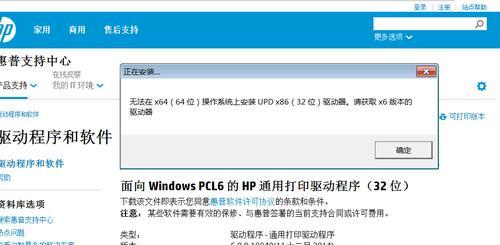
-在惠普官方网站上找到对应的打印机型号。
-点击下载按钮,保存驱动程序到本地磁盘。
3.解压缩驱动程序文件
-找到保存的驱动程序文件,并右键点击选择解压缩。
-选择一个解压路径,并点击解压缩按钮。
4.连接打印机到电脑
-使用USB线将打印机连接到电脑。
-确保打印机处于开机状态。
5.打开设备管理器
-在Windows操作系统中,点击开始菜单并输入“设备管理器”。
-打开设备管理器窗口。
6.定位打印机设备
-在设备管理器中找到“打印队列”或“打印机”选项。
-点击打开,并找到相应的打印机设备。
7.更新驱动程序
-右键点击打印机设备,并选择“更新驱动程序”。
-选择手动更新驱动程序。
8.指定驱动程序位置
-选择“浏览计算机以查找驱动程序软件”选项。
-浏览到之前解压缩的驱动程序文件夹,并点击确定。
9.安装驱动程序
-确认驱动程序路径后,点击下一步按钮。
-等待驱动程序安装完成。
10.完成驱动程序安装
-当驱动程序安装完成后,会显示安装成功的提示信息。
-点击完成按钮关闭驱动程序安装窗口。
11.连接打印机到电脑
-将之前连接的USB线拔出。
-再次将打印机连接到电脑上。
12.打印测试页
-在控制面板中找到“设备和打印机”选项。
-右键点击打印机设备,选择“打印测试页”。
13.验证打印机功能
-检查打印测试页是否成功打印。
-如果打印成功,则说明驱动程序安装成功。
14.解决常见问题
-如果遇到安装过程中出现错误,可以参考常见问题解决方法。
-常见问题解决方法包括重新安装驱动程序、检查USB连接等。
15.驱动程序更新与卸载
-定期更新驱动程序以保持打印机性能。
-如需卸载驱动程序,可在设备管理器中找到对应的打印机设备,并选择卸载驱动程序。
通过本文的图解步骤,读者可以轻松了解如何安装惠普打印机驱动。正确安装驱动程序可以确保打印机的正常工作,避免驱动问题导致的打印故障。希望本文对读者解决打印机驱动安装问题有所帮助。
版权声明:本文内容由互联网用户自发贡献,该文观点仅代表作者本人。本站仅提供信息存储空间服务,不拥有所有权,不承担相关法律责任。如发现本站有涉嫌抄袭侵权/违法违规的内容, 请发送邮件至 3561739510@qq.com 举报,一经查实,本站将立刻删除。